PC사랑 11월호에 윈도우 8 이야기를 실었습니다.
스마트폰과 태블릿 PC 대중화로 모바일 운영체제가 주목받고 있다. 애플과 구글이 선전하는 가운데 PC 운영체제의 절대 강자인 마이크로소프트는 상대적으로 빛을 발하지 못했다. 마이크로소프트도 윈도우폰 7로 모바일 시장에 발을 들였지만 결과가 좋지 않다. 기존 iOS 기기나 안드로이드가 차지한 점유율을 빼앗아 오기는커녕 고정 이용자도 확보하지 못한 채 고전하고 있다.
절치부심한 마이크로소프트는 요즘 흐름에 맞춰 모바일과 PC 경계를 허무는 새로운 윈도우 운영체제를 내놨다. 지난 9월 미국 샌프란시스코에서 열린 빌드 컨퍼런스에서 공개한 ‘윈도우8(코드명) 개발자 프리뷰’(Windows® Developer Preview)가 그 주인공이다. 프로그램은 MS 개발자 웹 사이트(dev.windows.com)에서 내려받을 수 있다.
이제부터는 윈도우 7 보다는 윈도우 8에 관련한 이야기를 자주 다루게 될 것 같습니다. 차세대 운영체제에 대한 관심이 계속 이어지고 있습니다. 앞으로도 많이 응원해 주세요! ![]()

윈도우8, 모바일 시대에 몸을 맞추다
윈도우8 개발자 프리뷰(이하 윈도우8)는 바탕 화면부터 이전 버전과 확연히 다르다. 시작 메뉴에 정사각형 모양 타일이 오밀조밀 모여 있다. 여기에 메트로 스타일 앱을 등록하고, 설치한 프로그램을 타일 형태로 만드는 방식이다.기존 윈도우에서 볼 수 없었던 좌우 스크롤 방식을 적용한 것도 눈에 띈다.
윈도우8의 전반적인 생김새는 윈도우폰7에 쓴 메트로 디자인을 PC에 어울리게 다듬은 것이다. 모바일 제품과 함께 쓸 것을 고려하긴 했지만 기본적으로 데스크톱 이용자를 위한 메뉴도 소홀히 하지 않았다. 부팅 속도를 높였고 윈도우라이브의 클라우드 서비스를 더했다.
아직 ‘개발자 프리뷰’ 버전이라 모든 게 완벽하진 않지만 마이크로소프트가 앞으로 데스크톱용 윈도우를 어떻게 발전시킬 지 짐작할 수 있어 흥미롭다. 이전 윈도우에 비해 크게 변한 부분 위주로 꼼꼼히 살펴보자.
1. 잠금화면
기존 잠금 화면에 비해 문자 디자인을 강조해 꾸몄다. 안드로이드 잠금 화면과 마찬가지로 마우스나 손가락을 이용해 화면을 위로 올리면 잠금이 풀린다.
- 윈도우 8 개발자 프리뷰 둘러보기 #1 – 아크윈
2. 메트로 스타일을 적용한 인터넷 익스플로러
윈도우8은 자주 방문하는 사이트를 타일 형태로 표시한다. 타일 하나하나가 파비콘(Favicon)과 비슷한 색으로 만들어지도록 작은 부분까지 신경썼다. 무엇보다 인터넷 익스플로러 주소 표시줄이 아래쪽으로 내려온 것이 눈에 띈다.
인터넷 익스플로러 창을 띄우면 주소 표시줄은 잠깐 나타났다 없어진다. 태블릿 PC나 스마트폰 등 데스크톱 모니터보다 작은 화면에서 인터넷을 이용할 때 화면 전체를 활용하라는 의도인 듯하다. 메뉴가 다시 보이게 하려면 마우스 오른쪽 버튼을 누른다. 페이지를 바꿀 때는 화면 위쪽에 나오는 페이지를 클릭하면 된다.
3. 찾기(Search) 화면
<윈도우 키+F>를 누르면 화면 오른쪽에 찾기 창이 열린다. 프로그램이나 파일을 빨리 찾을 수 있고, 제어판 등의 설정을 쉽게 바꿀 수 있다. 이용 방법은 예전 버전의 시작 메뉴 활용법과 같다.
- 윈도우 8 개발자 프리뷰 둘러보기 #1 – 아크윈
4. 메트로 스타일 앱
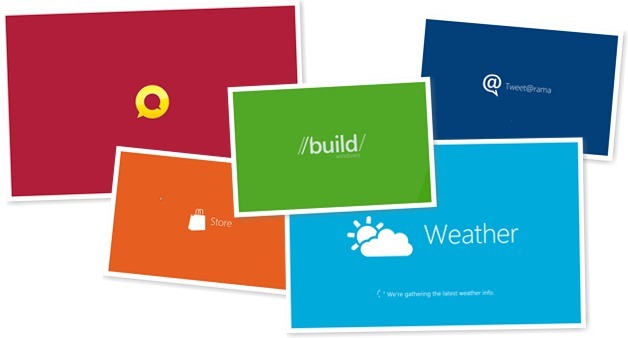
윈도우8에서 큰 변화는 메트로 스타일을 적용한 것이다. 윈도우폰 7에 적용한 메트로 구성은 네모난 타일 생김새를 본딴 모양이다. 스마트폰처럼 이용자가 원하는 방식으로 PC를 다룰 수 있다는 장점이 있다. 윈도우8에서 이용할 수 있는 메트로 스타일 앱을 두루 살펴보자.
* 날씨 앱
윈도우8 시작 화면에 자리잡은 기상 정보 앱이다. 날씨 앱을 실행하면 한 주 간 날씨 정보를 전체 화면에 띄운다. 기본 설정은 미국 캘리포니아 주 애너하임으로 되어있다. 정보 고치는 과정을 간단히 살펴보자. 먼저 마우스 오른쪽 버튼을 눌러 화면 아래 설정 메뉴를 연다. [Remove city]를 눌러 기본 정보를 지우고 [Current city] 버튼을 누른다.
이제 PC가 위치 정보를 파악해 현재 지역의 날씨 정보를 알려준다. 밤낮에 따라 배경화면도 바뀌게 만들어 현실감을 높였다. 다른 도시 날씨가 궁금하면 [Add city]를 눌러 원하는 지역을 고른다. 최대 5개 지역까지 볼 수 있다. 이제 스마트폰 날씨 앱처럼 시작 화면에서 간단하게 기상 정보를 확인할 수 있다.
*뉴스(News) 앱
RSS 피드 구독기로 파노라마 형식의 뉴스를 보여주는 앱이다. 바탕화면에서 클릭 한번으로 간단하게 블로그나 뉴스의 최신 정보를 확인할 수 있다. 뉴스 앱을 실행하면 이전에 등록해 놓은 블로그가 보인다. 화면은 여러 단으로 구성되어 있다. 오른쪽이나 왼쪽으로 막대를 움직이며 글을 찾아보면 된다.
뉴스를 추가하는 방법도 쉽다. 뉴스 앱 기본 화면에서 마우스 오른쪽 버튼을 눌러 설정 메뉴를 연 뒤 [Add feeds]를 누른다. 분야별로 추천 뉴스 사이트를 나눠놓은 RSS 피드 추가 화면이 뜬다. 그 중에 마음에 드는 뉴스나 블로그 사이트 박스를 선택하면 끝. 오른쪽 위 [Enter a URL] 입력란에 직접 RSS 피드 주소를 입력해도 된다. 바탕화면에 최신 뉴스가 모두 보이지만 마우스로 원하는 소식만 골라서 열어볼 수도 있다.
*소셜라이트(Socialite) 앱
소셜라이트는 페이스북(Facebook) 앱이다. 하지만 페이스북을 웹에서 접속했을 때와는 완전히 다른 모습이다. 마치 윈도우폰 7의 피플 허브(People Hub)와 같이 사람들 사진을 여러 사각형에 나누어 보여준다.
새로운 글도 눈에 더 잘 띄게 구성했다. 사진은 앨범 단위로 분류해 보기 편하고 찾기도 쉽다. 친구 이름도 영문과 한글로 나누어 친절하게 정리해준다. 다녀온 장소를 지도와 함께 표시하는 체크인 메뉴도 살펴보자. 메뉴를 선택하면 그 동안 페이스북에서 체크인했던 장소를 지도 위에 보여준다. 새로 더하고 싶다면 마우스 오른쪽 버튼을 눌러 메뉴를 띄운 다음 [Check-in]을 누르면 된다.
소셜라이트는 데스크톱에서 즐기는 페이스북 만큼 많은 재주를 갖추지는 않았지만, 기본기는 탄탄하다.
*주식(Stocks) 앱
관심 주식의 최신 정보를 간단하게 확인할 수 있는 앱. 그래프로 주가의 변동 폭을 쉽게 전달한다. 화면을 오른쪽으로 옮기면 해당 주식 관련 기사 목록이 보인다. 원하는 기사를 클릭하면 새 웹 브라우저 창에 전체 내용을 띄운다.
*트윗@라마 앱
트윗@라마는 윈도우8 시작 화면에 위치한 메트로 스타일 트위터(Twitter) 앱이다. 트윗@라마에 트위터 계정을 설정해 놓으면 첫 화면에서 최신 트윗을 볼 수 있다. 일단 트윗@라마를 처음 실행하면 트위터 로그인 단계를 거친다. 앱을 실행하고 마우스 오른쪽 버튼을 눌러 바로 로그인해도 된다. 트윗@라마에 계정을 연결한 뒤 접속하면 트위터 웹 사이트가 전체 화면으로 실행된다. 문자 디자인에 중점을 둔 화면이 예전 윈도우 화면에 비해 신선하다.
화면을 오른쪽으로 옮기면서 새 글을 확인하고, 트윗을 올리면 된다. 타임라인에서 아이디를 클릭하면 새 화면에서 트위터 웹 사이트가 열린다. 최종 버전에서는 이를 트윗@라마 내부에서 볼 수 있었으면 하는 바람이다. 트위터에 올라오는 글을 확인하거나 짧게 트윗하는 것 외에 별다른 기능이 없는 것도 아쉽다. 답글, 리스트, 메시지, 리트윗 목록 등 다양한 메뉴도 함께 업데이트하면 좋겠다. 사진은 메시지 입력창 아래 동그란 카메라 아이콘을 이용해 올린다. 아이콘을 클릭하면 그림 파일 여는 화면으로 바뀐다. 기본적으로 ‘Pictures’ 라이브러리의 내용이 나타난다. [Go up]을 눌러서 원하는 사진을 고르면 된다.
글 찾기도 쉽다. 화면 왼쪽 아래에 마우스를 대면 나오는 시스템 메뉴에서 [Search]를 누른다. 오른쪽 화면에 검색창이 열린다. 검색란에 몇 글자만 입력해도 단어가 자동으로 만들어져 편하다.
*기타 앱
앞서 설명한 앱 만큼 많이 쓰이지는 않아도 꽤 유용한 앱도 많다.(각종 게임이나 사진 관련 소소한 앱도 많다)
- 윈도우 8 개발자 프리뷰 둘러보기 #1 – 아크윈
아직 열지 않은 윈도우 스토어
윈도우용 앱 장터인 윈도우 스토어(WindowsStore)는 윈도우8 개발자 프리뷰 버전에서는 아직 이용할 수 없었다. 이번 버전이 모바일 운영체제 긴밀한 관계를 유지하는 만큼 윈도우 스토어가 어떤 모습으로 공개될지, 앱스토어 경쟁자가 될 수 있을지 궁금하다.
- 윈도우 8 개발자 프리뷰 둘러보기 #1 – 아크윈

재밌게 보셨나요? 다음 번 글도 기대해 주세요 ![]()


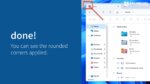


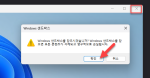
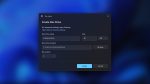

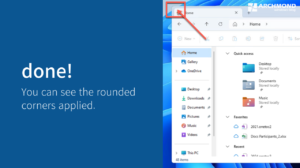
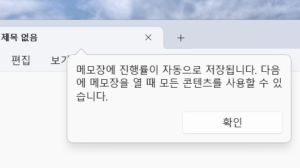

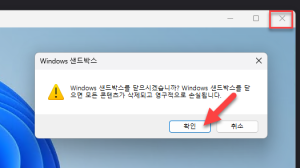



























![DSCN0762 [50%] DSCN0762 [50%]](http://archmond.win/wp-content/uploads/1/cfile8.uf.153346354F0452B62940EC.jpg)
![DSCN0763 [50%] DSCN0763 [50%]](http://archmond.win/wp-content/uploads/1/cfile1.uf.12258D424F04519F14DD4F.jpg)




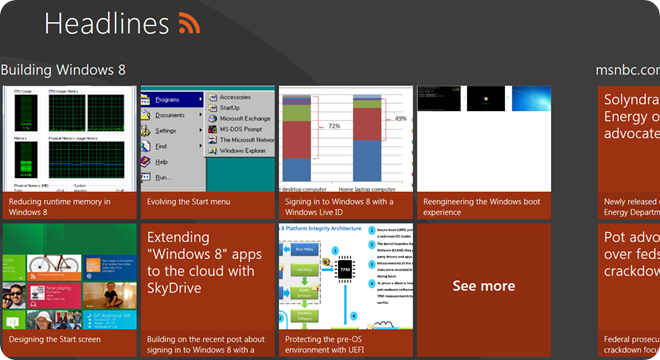
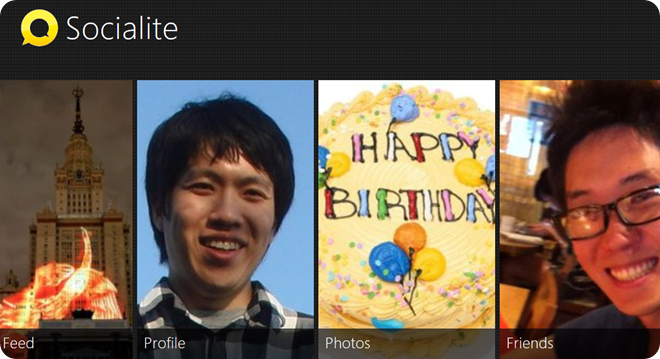



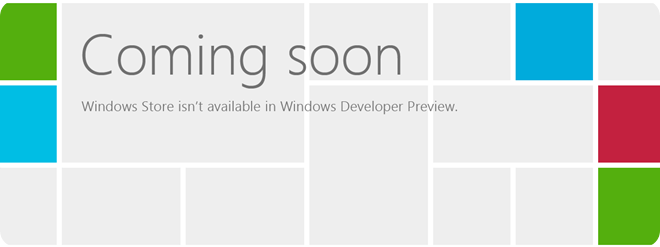


참, 이 앱들은 윈도우 기본 탑재앱이 아니라, 이런 앱들을 개발할 수 있다는 보여주는 샘플로, 인턴들이 만들었어요. 참고~
네. 마지막에 기타 앱이라고 되어 있는 부분은 인턴들이 만든 것 같더군요. 15개 팀? 대단한 대학생들의 힘입니다.
슬레이트 PC와 같은 기종들은 운영체제에서 어떤 모습으로 사용하냐에 따라서 그 사용량이 많이 차이가 날 탠데 모바일과 데스크톱의 OS방식을 모두 갗추었다라 너무 무겁지만 않다면 좋겠내요.^^
크게 공감합니다.
윈도가 모바일로 간다면 저의 데스크탑은 누가지켜주져? ;ㅁ;
윈8(컨슈머)를 데탑에서 돌려보니 모니터를 큰걸샀다는걸 후회하는중 ;ㅁ;
마우스+키보드로도 윈도우 8을 사용할 수 있습니다. 모바일+데스크톱 모두를 아우르죠.